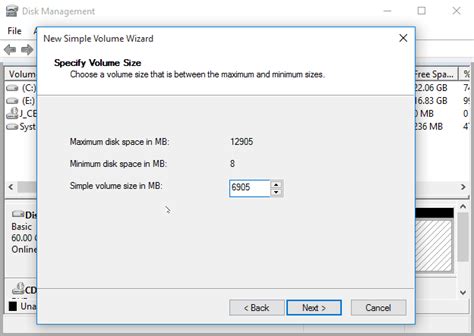Dalam beberapa kasus, pengguna Partition Wizard mengalami error "No free MBR slot" atau "There are no free MBR slots on the disk" saat mencoba membuat partisi dengan ruang tak terbagi pada disk yang dipilih dalam Windows 10. Error ini biasanya terjadi pada disk MBR dan juga terjadi ketika membagi atau mengembangkan partisi yang ditentukan.
Menurut FAQ Partition Wizard, dua scenario yang dapat menyebabkan error ini adalah:
- Ada sudah empat partisi primer pada disk.
- Ada tiga partisi primer dan satu atau lebih partisi logis pada disk. Ruang tak terbagi yang digunakan untuk membuat partisi tidak berdekatan dengan drive logis. Oleh karena itu, partisi tidak dapat dibuat sebagai partisi logis. Namun, berdasarkan batas partisi primer MBR, partisi tidak dapat dibuat sebagai partisi primer sebagaimana juga tidak dapat dibuat sebagai partisi logis.
Solusi yang diperlukan oleh Partition Wizard untuk kedua situasi ini adalah mengubah partisi primer menjadi logis dengan fitur "Set partition as logical". Namun, kecuali solusi tersebut, Anda dapat mencoba beberapa upaya lainnya.
Mengatasi Error "There are no free MBR slots" dalam dua cara efektif
Jika Anda gagal membuat partisi dengan Partition Wizard, tidak ada salahnya mencari cara lain untuk mencapai tujuan. Dua metode sederhana untuk menyelesaikan error "no free MBR slot" akan diperkenalkan di bagian-bagian berikut. Pilih yang sesuai untuk Anda.
-
Menjadi Drive di Windows Disk Management
-
Tekan "Win" + "R" untuk membuka Run. Tipe "diskmgmt.msc" dan tekan "Enter", lalu jalankan sebagai administrator.
-
Dalam Disk Management, klik kanan pada ruang tak terbagi dan pilih "New Simple Volume".
-
Ikuti wizard untuk selesai.
Cara ini sederhana dan cepat. Namun, Anda mungkin mendapatkan pesan-pesan yang menunjukkan bahwa Anda tidak dapat membuat volume baru dalam ruang tak terbagi karena disk sudah mengandung jumlah maksimum partisi.
- Mengonversi GPT tanpa Hilangnya Data
Banyak pengguna ingin mempertahankan semua partisi pada disk yang dipilih sebagai partisi primer karena alasan-alasan berbeda. Dalam situasi seperti itu, konversi disk ke GPT adalah pilihan yang cerdas untuk mengatasi batas MBR. AOMEI Partition Assistant Professional memungkinkan Anda untuk mengonversi disk MBR ke GPT tanpa formatasi, apakah Anda ingin mengonversi disk sistem atau disk data. Pastikan bahwa komputer Anda mendukung boot UEFI jika Anda ingin mengonversi disk sistem.
Langkah-langkah untuk Mengatasi Error "There are no free MBR slots"
-
Instal dan jalankan AOMEI Partition Assistant pada komputer Anda. Temukan disk yang Anda temui error "No free MBR slot" dan klik kanan padanya. Pilih "Convert to GPT" atau klik disk dan pilih "Convert to GPT" dari kolom sebelah kiri.
-
Dalam jendela pop-up, klik "OK" untuk melanjutkan.
-
Klik "Apply" pada toolbar dan kemudian "Proceed" untuk menjalankan operasi yang dipersiapkan.
Tips
- Ubah firmware ke mode boot UEFI setelah konversi jika Anda mengonversi disk sistem.
- Anda juga dapat mengubah partisi primer menjadi logis dengan AOMEI Partition Assistant.
Kesimpulan
Anda dapat menyelesaikan error "There are no free MBR slots on the disk" dengan tiga cara total, yakni mengubah primer ke logis, menetapkan drive di Disk Management dan mengonversi GPT untuk mengatasi batas. AOMEI Partition Assistant dapat membuat partisi, memperluas partisi, memperpendek partisi dan membagi partisi untuk Anda. Operasi-operasi lanjut seperti membuat Windows to go USB, SSD secure erase, serta migrasi Windows 10 ke SSD, dll., juga disokong oleh perangkat lunak tersebut.